Neste artigo
Uma VPN (rede privada virtual) é ótima para ocultar o tráfego da Internet em um Wi-Fi público ou para contornar as restrições geográficas. Mas configurar uma VPN em um Mac pode parecer confuso se você nunca fez isso antes. A boa notícia é que instalar e usar uma VPN para Mac é fácil, e até mesmo iniciantes podem começar a funcionar em questão de minutos. Veja como fazer.
Escolha um serviço VPN para o seu Mac
O lugar para começar é escolhendo um bom serviço VPN. A maioria dos principais provedores de VPN tem ofertas semelhantes em termos de locais de servidor, protocolos de criptografia, velocidade e desempenho. No entanto, existem diferenças entre eles que podem afetar o desempenho do serviço para você. Aqui está uma olhada em alguns usos populares de VPNs e o que procurar ao escolher um serviço VPN para o seu Mac.
- Privacidade de navegação na web – Todos os serviços VPN são projetados para ocultar seu endereço IP e localização física enquanto criptografa o tráfego de dados conforme ele flui por redes públicas. No entanto, as VPNs diferem no tipo de recursos oferecidos e vale a pena investigar as diferentes opções disponíveis. Isso inclui as políticas de registro de dados da VPN, protocolos de criptografia (OpenVPN é melhor), o número de conexões permitidas, extensões de navegador, níveis de serviço, recursos extras de segurança, suporte de torrent e a jurisdição da empresa (uma jurisdição fora dos EUA é melhor).
- Streaming de filmes – Embora quase todas as VPNs afirmem que podem desbloquear sites como Netflix ou Amazon Prime, nem todas as VPNs cumprem suas promessas. Sua melhor aposta é passar algum tempo lendo análises VPN, aproveitando os períodos de teste ou usando uma VPN com garantia de devolução do dinheiro. Você não quer pagar antecipadamente por um serviço que não funciona como anunciado. Freqüentemente, fazer com que os filmes sejam transmitidos é uma questão de tentativa e erro, envolvendo encontrar a empresa VPN certa e / ou a localização do servidor.
- Torrenting – Novamente, a maioria das VPNs gosta de anunciar que são as melhores VPNs para torrents, mas nem sempre é o caso. Se você gosta de torrent, você deseja encontrar um serviço que ofereça uma ampla gama de servidores P2P dedicados, largura de banda ilimitada, use o protocolo OpenVPN com criptografia AES de 256 bits e tenha uma jurisdição fora do 5, 9 ou 14-Eyes Países da Aliança, ou seja, EUA, Grã-Bretanha, Canadá, Austrália ou Nova Zelândia. Também é importante ler as letras miúdas do serviço VPN para se certificar de que você não está violando a política do usuário em caso de torrent.
Como configurar uma VPN no Mac usando as configurações de VPN
Para configurar uma VPN por meio das configurações de VPN integradas do Mac, certifique-se de ter todos os dados necessários primeiro. Isso inclui o tipo de VPN, o endereço do servidor, nome de usuário, senha e segredo compartilhado. Todas essas informações são específicas para cada VPN e fornecidas por sua operadora de VPN.
-
Clique no maçã ícone no canto superior esquerdo da tela e, em seguida, clique em Preferências do Sistema.
-
Clique Rede.
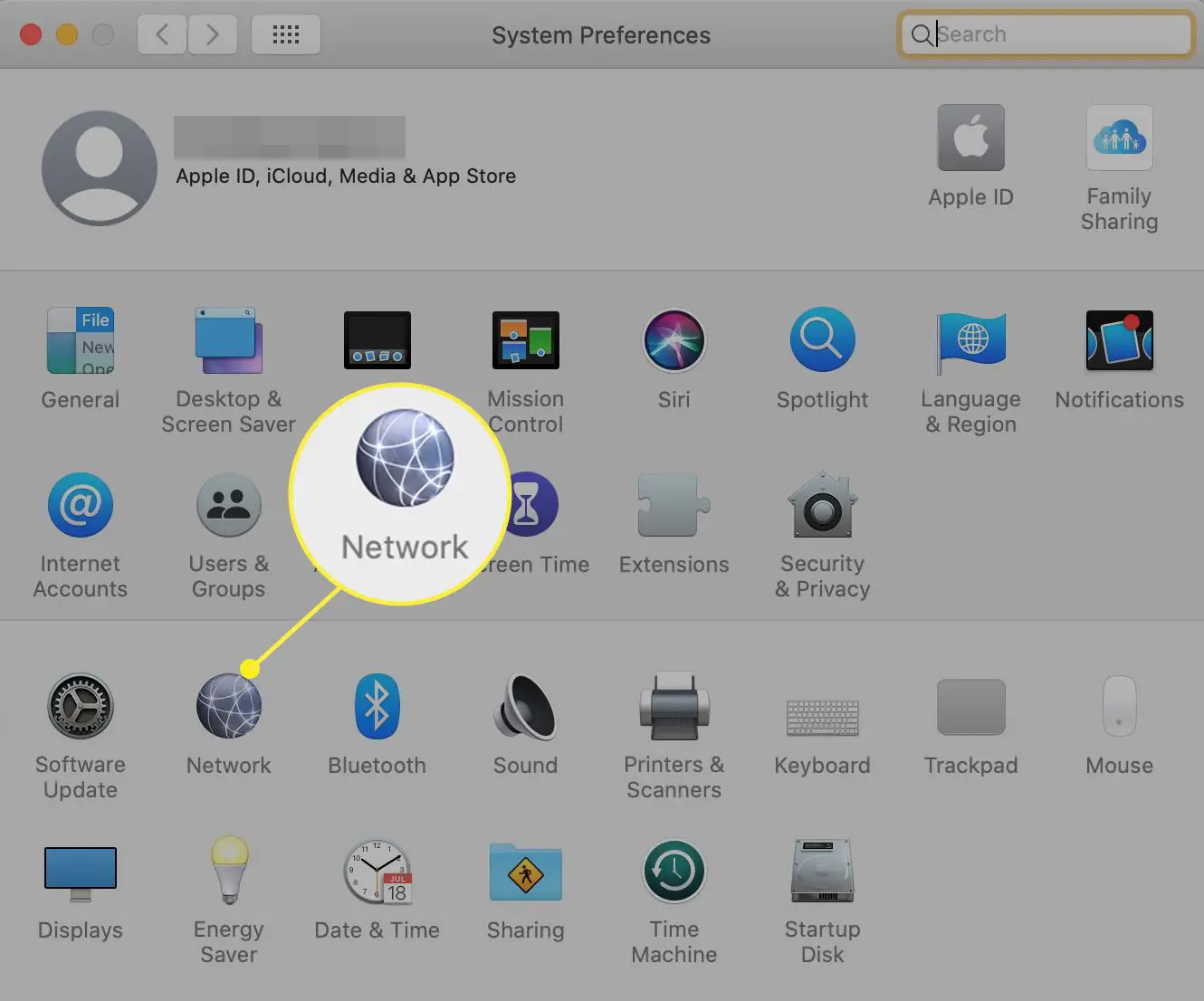
-
Clique no Mais (+) para criar uma nova conexão de rede.
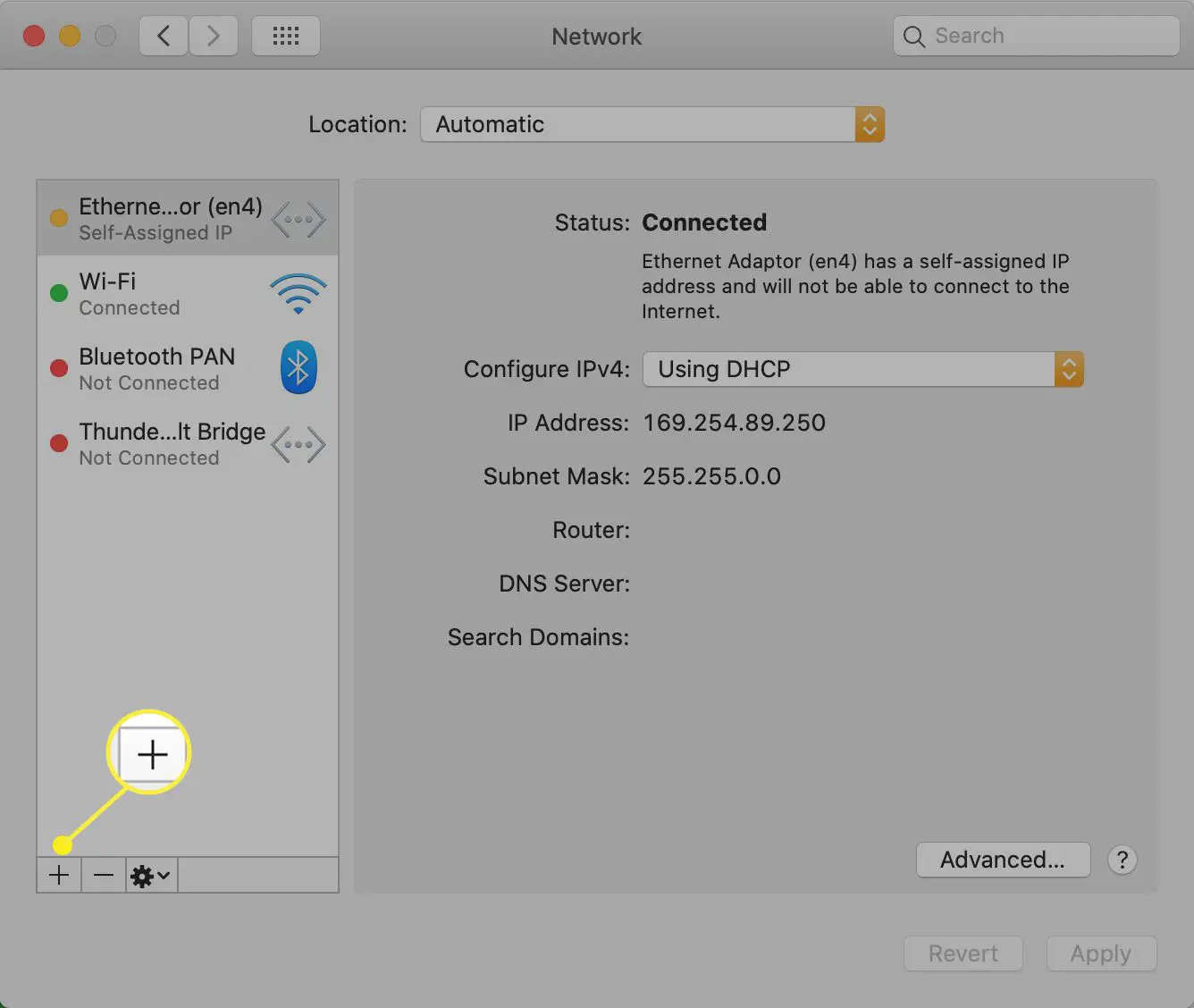
-
Escolher VPN de Interface menu suspenso, L2PT sobre IPSec de Nome do Serviço menu suspenso e um nome de sua escolha no Nome do Serviço campo. Clique Crio.
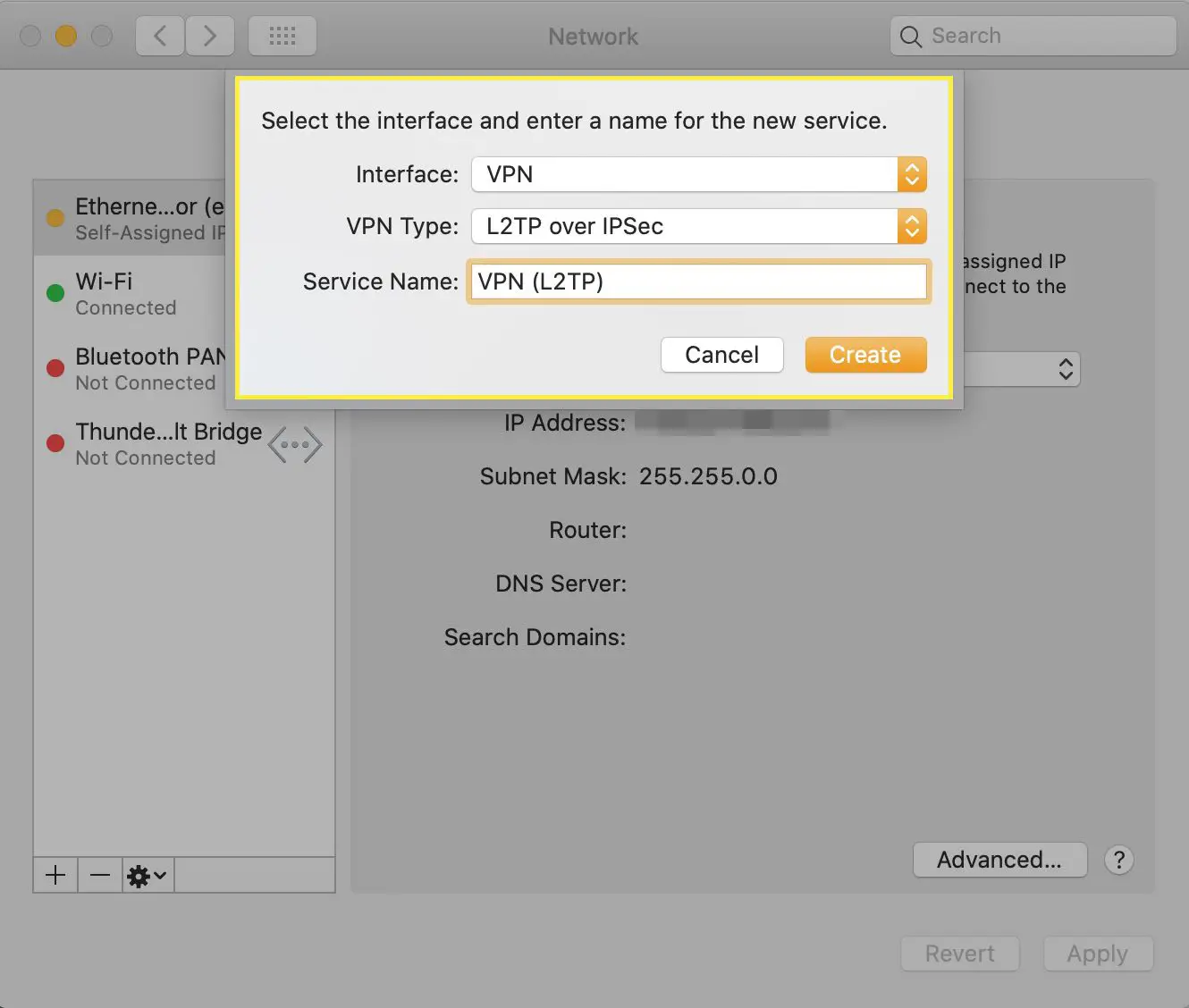
-
Introduzir o Endereço do servidor e Nome da conta, às vezes referido como nome de usuário pela operadora VPN e, em seguida, clique em Configurações de autenticação.
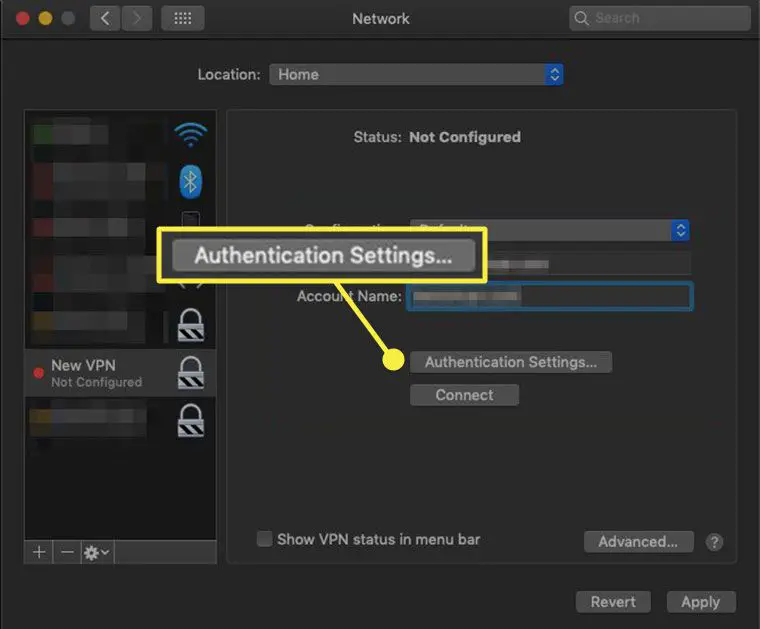
-
Digite a senha e o segredo compartilhado e clique em OK.
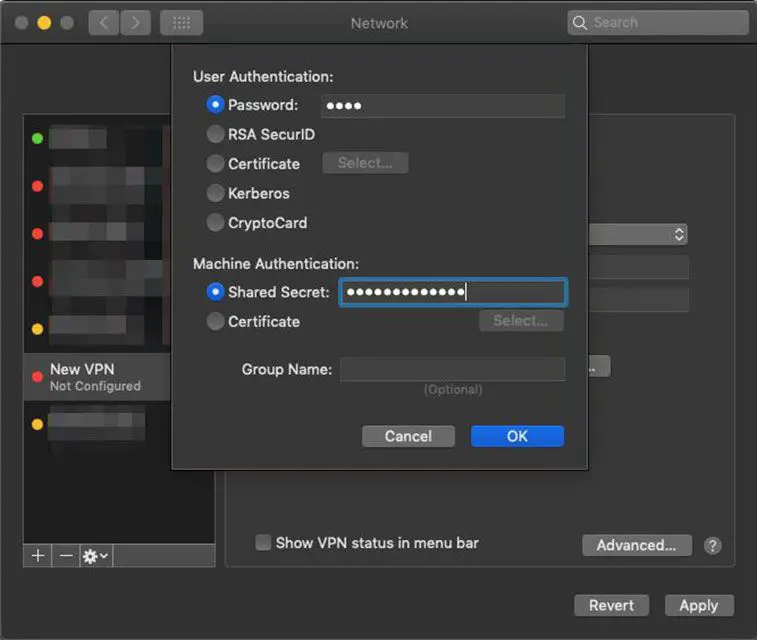
-
Clique Aplicar, então clique Conectar.
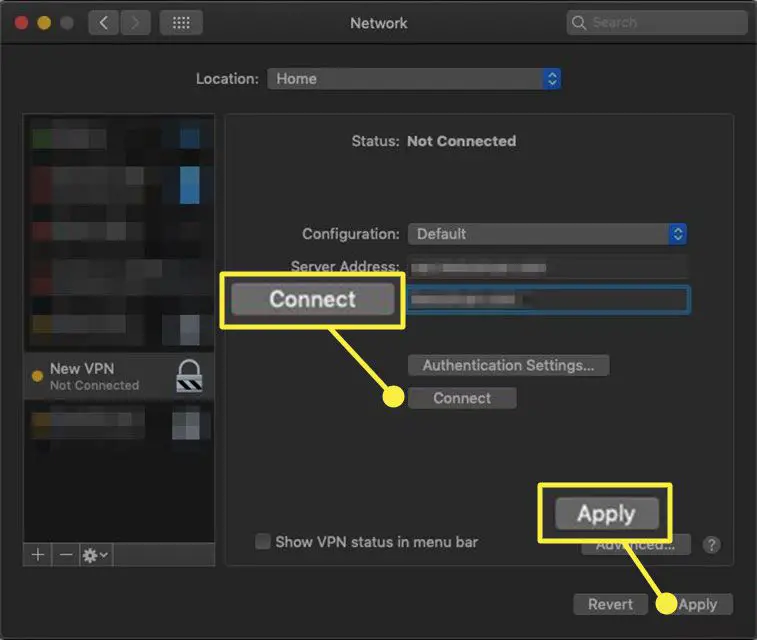
-
Agora, sua VPN se conectará. Selecione desconectar para desligar a VPN quando terminar. Você sempre pode ver o status da sua conexão VPN na guia Rede. Você também pode clicar Mostrar o status da VPN na barra de menu se você deseja acesso rápido à conexão VPN.
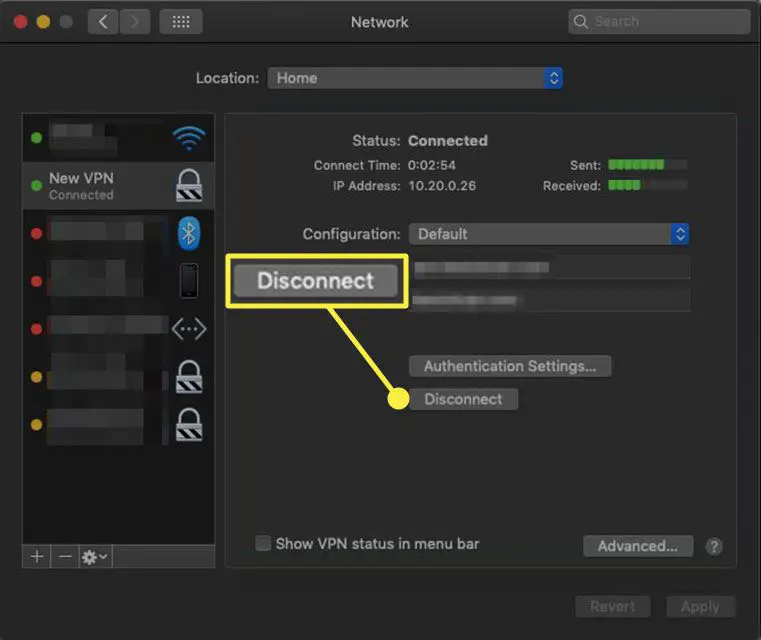
-
Para ligar a conexão novamente, repita as etapas 1 e 2, escolha sua VPN na lista e clique em Conectar mais uma vez.
Como configurar uma VPN no Mac usando um aplicativo VPN de terceiros
Configurar uma VPN em um Mac é um processo direto. Depois de encontrar um provedor de VPN que deseja usar, basta acessar o site do provedor de VPN para começar.
-
Encontre o download para o seu dispositivo Mac – Encontre o aplicativo apropriado para o seu dispositivo Mac e comece o download. Na maioria dos casos, haverá uma lista de links para download em que você pode clicar no topo do site da VPN.
-
Forneça informações de pagamento – Dependendo da VPN, você pode ser solicitado a fornecer informações de pagamento antes de usar o serviço. Nesse caso, certifique-se de verificar o período de garantia de devolução do dinheiro, caso o serviço não funcione para você e você precise de um reembolso.
-
Configure a VPN em seu Mac—Inicie o instalador do aplicativo para iniciar o processo de instalação em seu dispositivo Mac. Com alguns produtos, pode ser solicitado que você conceda permissão para instalar diferentes partes do aplicativo, como arquivos de configuração ou ferramentas auxiliares.
-
Inicie o serviço VPN em seu Mac—Uma vez instalado, inicie o aplicativo e comece a usar o serviço escolhendo um local de servidor VPN (ou conexão rápida) e conectando-se ao servidor.
E é isso! Assim que estiver conectado à VPN, você estará pronto para começar a navegar na web com privacidade e segurança. Para sua tranquilidade, você pode verificar o status de conexão da VPN na tela do aplicativo (deve ser Ligado desligado, ou Conectado / Desconectado, etc). Você também pode verificar seu endereço IP recém-camuflado visitando whatismyipaddress.com.
Por que você deve evitar serviços VPN gratuitos em seu Mac
Todas as empresas VPN precisam de uma forma de ganhar dinheiro, mesmo que seja “gratuita”. Então, se uma VPN se apresenta tão rápida e grátis, você pode apostar que provavelmente é monetizada pela coleta de dados do usuário que é rastreada e vendida a terceiros. Algumas VPNs gratuitas podem até instalar adware secretamente em seu Mac. Se você pensar sobre isso, isso vai totalmente contra o que uma VPN foi projetada para fazer, ou seja, manter seus dados e identidade protegidos. Dito isso, se você realmente não pode pagar por um serviço VPN pago, deve ler os termos de serviço para entender completamente que tipo de dados pode estar cedendo em troca do brinde.
